- 1iPhone5s慢动作拍摄效果好不好_iphone指南
- 2华为荣耀6plus黑屏后WiFi断开如何处理_安卓指南
- 3vivo X6勿扰模式如何用_手机技巧
- 4华为P10与vivoXplay6哪个好用些?差别比较评测_...
- 5华为手机死机、按键无响应怎么解决?_手机技巧
- 6王者荣耀周年庆典上,将会cos王昭君的是哪位明星?
- 7vivo Xplay3S怎么设置字体_iphone指南
- 8三星S7拍照模式如何设置使用_手机技巧
- 9Applewatch如何连接WiFi?_工具软件指南
- 10华为荣耀V9与vivoXplay6哪个好用些?差别比较评测...
- 11Sony NEX-6 × Nova:烟雨蒙蒙的微光人像_摄...
- 12红米note4如何设置使用只显示手机或者SIM卡上存储的联...
word是一款微软官方出品的办公软件。用户可以通过软件来制作出非常精美的word电子小报,接下来小编就为你带来word电子小报教程!
怎么制作word电子小报:
准备素材:文字素材可以保存到txt文档中,然后将所有的素材文件放到一个文件夹中:
右击文字素材文件,选择“打开方式”,然后选择“Microsoft Office Word”。如果找不到此项,可以先打开Word,然后选择打开,找到文字素材文件后双击:
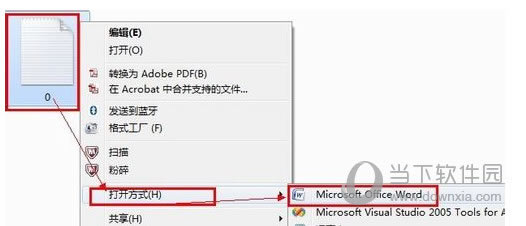
确认文字能正常显示,然后单击“确定”:
依次单击“页面布局,纸张大小,A4”,将电子板报设定为A4大小:
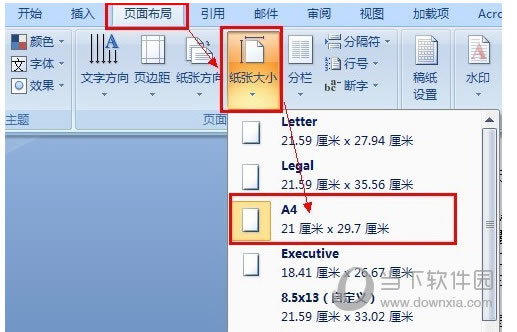
依次单击“页面布局,纸张方向,横向”,设置电子报为横向:
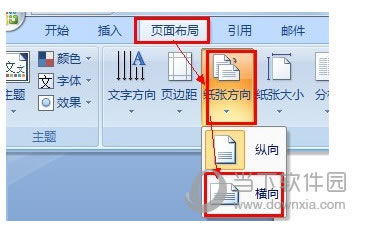
选中文字的标题部分(可以按Ctrl键同时单击或者拖拽,选取不同位置的文字),然后单击“开始”,设置文字的大小,字体,和黑体等,然后选择行间距为2.0:
选中正文部分,然后单击段落栏的右下角图标,设置首行缩进2字符,和固定值为18磅后,单击“确定”:
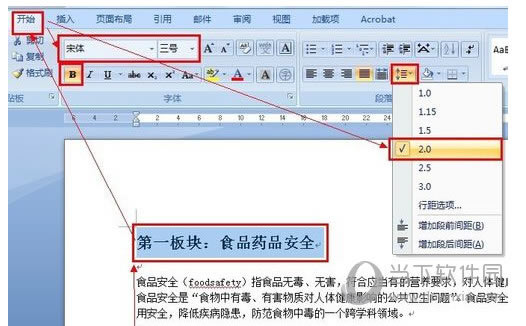
选择要分栏的文字,然后依次单击“页面布局,分栏,偏左:
将另一部分正文选择”页面布局,分栏,偏右“进行分栏:
依次单击”插入,图片“,然后选择准备好的素材图片,单击”插入“:
选择其中一个图片,然后单击”格式,文字环绕,四周型环绕“。同样的方法设置另一张图片:
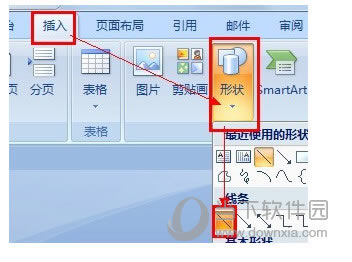
拖拽图片到合适的位置,以保证图文和谐位置:
依次单击”页面布局,页面边框“,然后选择”方框“,选择合适的艺术型后,单击”确定“:
依次单击”插入,形状,直线“,然后在第一二部分分界的位置,画一条横线(按Shift同时画横线,可以保证线条水平无倾斜):
选择画出的线条,然后依次单击”格式,形状轮廓,粗细,6磅“:
继续选择线条,依次单击”格式,形状轮廓,图案“:
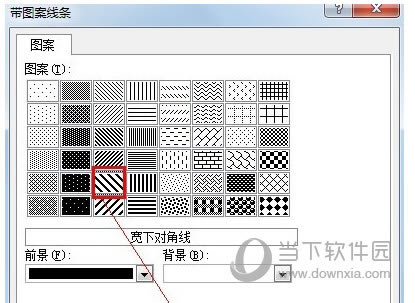
选择合适的图案后,单击”确定“:
在文章的大标题前增加项目符号。依次单击”开始,项目符号“,然后选择喜欢的单击:
单击”保存“。因为文档原始格式是txt,因此会有如下提示。单击”否“,弹出另存为对话框:
确定文件名和文件保存类型之后,单击”保存“,即可完成电子小报的制作
推荐资讯 总人气榜

